Trouver et supprimer les photos en double
Cet article regroupe les meilleurs logiciels gratuits pour trouver et supprimer les photos en double. Je les ai retenus, car ils sont gratuits, efficaces et simples à utiliser. Pour chaque logiciel, je vous explique rapidement comment trouver les images similaires sur votre ordinateur et les supprimer.
1. Awesome Duplicate Photo Finder
Si vous recherchez une solution efficace et simple pour trouver et supprimer les photos en double d’un dossier, Awesome Duplicate Photo Finder va rapidement devenir votre ami. C’est un logiciel portable gratuit très simple et puissant.
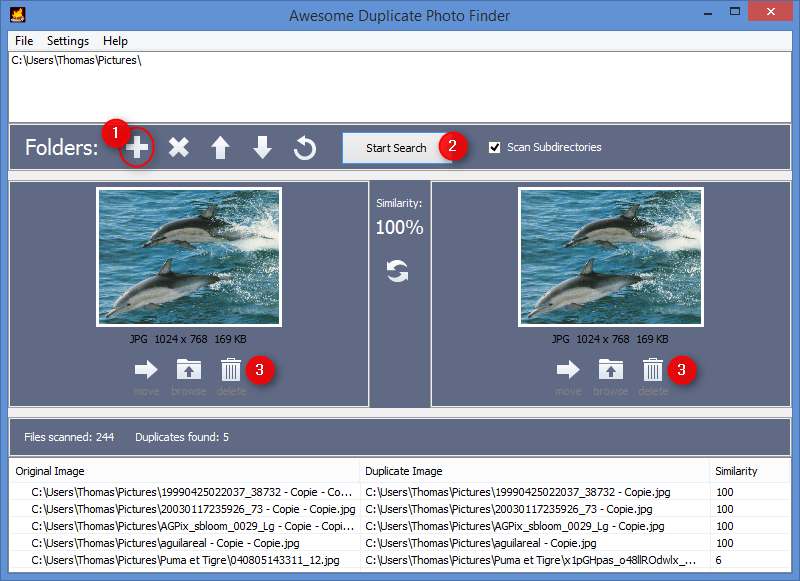
Commencez par ajouter les dossiers dans lesquels vous souhaitez rechercher des doublons (1). Lancez la recherche (2) puis supprimez ensuite le doublon ou l’image similaire de votre choix (3). Selon le nombre de photos contenues dans les dossiers choisis, la recherche de doublons peut prendre plusieurs minutes.
Télécharger Awesome Duplicate Photo Finder
2. VisiPics
VisiPics est légèrement plus complet qu’Awesome Duplicate Photo Finder. Il intègre un filtre qui permet de régler le degré de rigueur pour la comparaison entre les images. De plus, il est capable de sélectionner automatiquement les doublons selon certains critères (le plus petit fichier, l’image qui a la plus faible résolution ou le fichier de type non compressé), ce qui permet de faire le ménage très rapidement. Pour couronner, VisiPics est traduit en français et reste très simple à utiliser. Que demander de plus ?
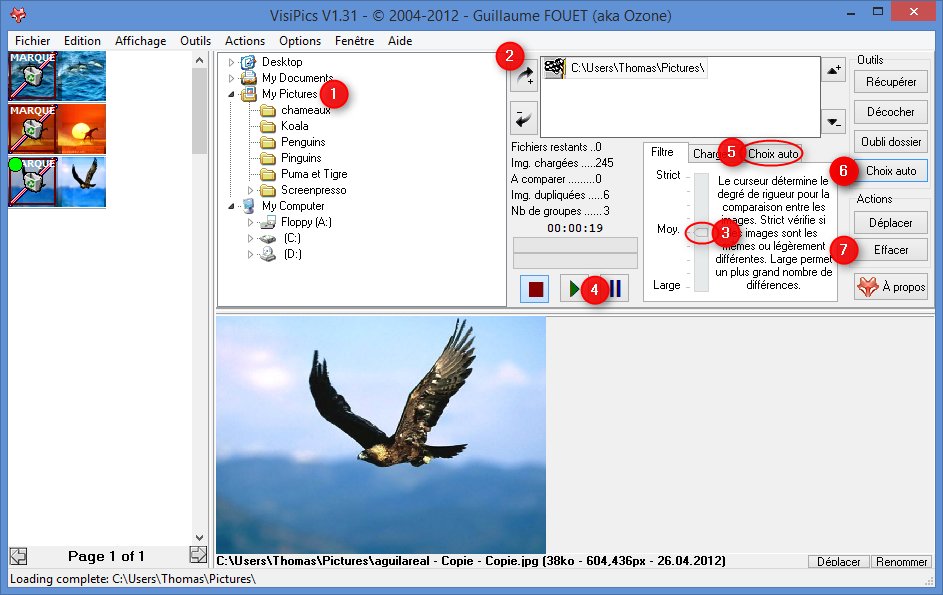
Commencez par cliquer sur le dossier dans lequel vous souhaitez rechercher des doublons (1). Cliquez ensuite sur le bouton + (2) pour ajouter le dossier sélectionné à la liste des dossiers à analyser. Répétez les étapes 1 et 2 pour ajouter d’autres dossiers.
Définissez ensuite le filtre de comparaison sur le niveau de votre choix (3). Strict détectera uniquement les images identiques alors que Large trouvera également des images similaires. Si vous ne savez pas quoi choisir, optez pour le niveau Moyen, comme sur l’image ci-dessus. Cliquez sur le bouton Play (4) pour lancer l’analyse. Ce processus peut durer plusieurs minutes selon le nombre de photos à analyser.
Une fois l’analyse terminée, cliquez sur le bouton Choix auto (6) pour automatiquement sélectionner les doublons selon les critères définis dans l’onglet Choix auto (5). Cliquez enfin sur Effacer (7) pour faire le ménage.
Pour mettre VisiPics en français, allez dans Options > Languages > Français.
3. Anti-Twin
Anti-Twin, c’est l’alternative à VisiPics. Il est également traduit en français et offre les mêmes possibilités que VisiPics. Il s’adressera surtout aux personnes qui souhaitent garder le contrôle sur le processus de sélection automatique des doublons. En effet, Anti-Twin met clairement en évidence les tailles des fichiers doublons. Il permet aussi de rapidement passer en revue les photos afin de garder un œil sur la sélection automatique des doublons. Enfin, Anti-Twin peut aussi comparer d’autres fichiers que des photos. Il peut donc aussi être utile pour d’autres usages que la recherche de photos similaires ou en double.
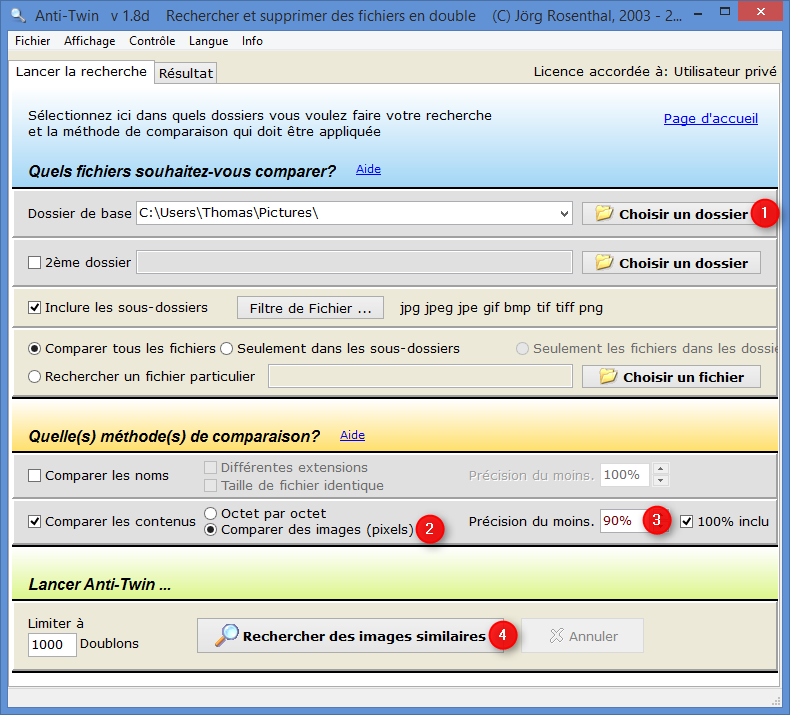
Commencez par choisir le dossier dans lequel vous souhaitez rechercher des doublons (1). Cochez la case Comparer des images (2) et définissez ensuite le filtre de comparaison (3) sur le niveau de votre choix. 100% détectera uniquement les images identiques alors qu’un pourcentage plus faible permettra également de trouver des images similaires. Pour terminer, lancez la recherche (4) et patientez pendant l’analyse.
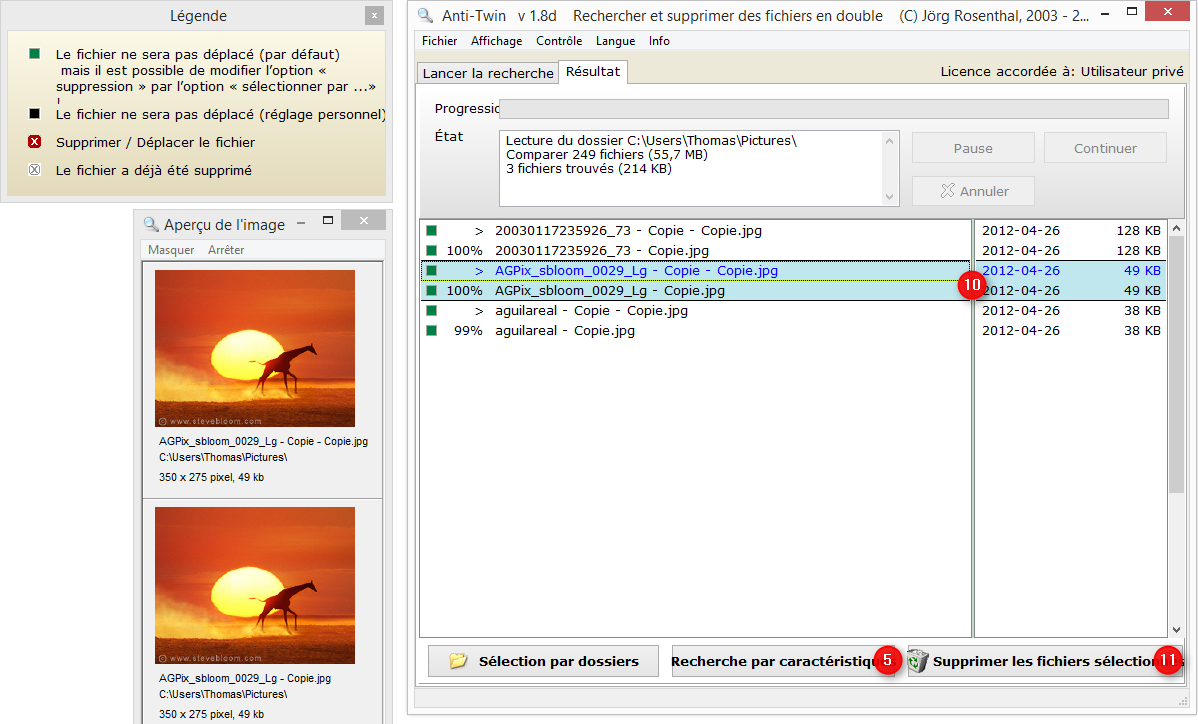
Cliquez ensuite sur le bouton Recherche par caractéristiques (5).

Configurez les critères (6, 7, 8) selon lesquels le logiciel sélectionnera automatiquement les doublons détectés. Si vous ne savez pas quoi choisir, référez-vous à l’image ci-dessus. Validez vos choix en cliquant sur Appliquer (9).
Avant de cliquer sur le bouton Supprimer les fichiers sélectionnés (11), vous avez la possibilité de contrôler manuellement les fichiers qui ont automatiquement été sélectionnés pour la suppression (10).
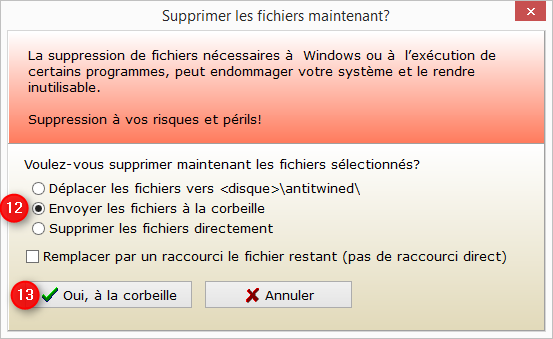
Anti-Twin vous invite ensuite à choisir où vous souhaitez envoyer les doublons qui seront supprimés. Je vous conseille de les placer dans la corbeille (12), ce qui vous permettra encore de les récupérer si nécessaire. À ce stade, il ne vous reste plus qu’à cliquer sur Oui, à la corbeille (13) pour lancer le grand nettoyage de printemps.
4. Panaustik
Panaustik s’appuie sur la technologie Java pour traquer les images en double sur votre ordinateur. Il est complètement gratuit et traduit en français. Simple à utiliser, Panaustik est donc une sérieuse alternative aux solutions précédemment présentées. Précisons enfin que Panaustik permet de modifier le degré de correspondance ou de similitude voulu. Il permet donc aussi bien de rechercher des images identiques (des clones) que des images qui se ressemblent.
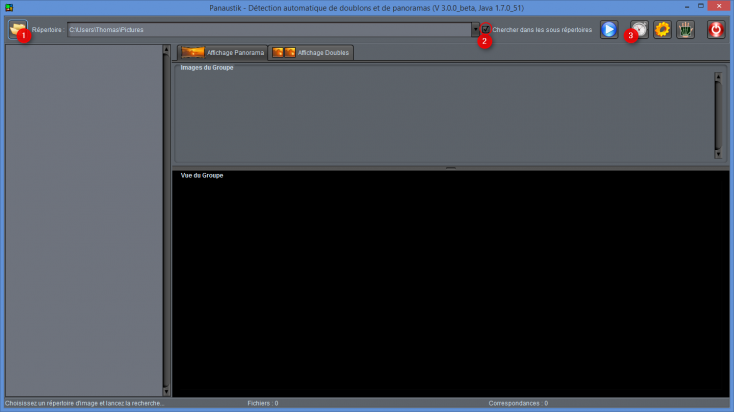 Commencez par choisir le dossier dans lequel vous souhaitez rechercher des doublons (1). Vérifiez ensuite que la case « Chercher dans les sous-répertoires » (2) est cochée puis cliquez sur l’icône avec l’horloge (3) pour configurer le filtre de recherche souhaité.
Commencez par choisir le dossier dans lequel vous souhaitez rechercher des doublons (1). Vérifiez ensuite que la case « Chercher dans les sous-répertoires » (2) est cochée puis cliquez sur l’icône avec l’horloge (3) pour configurer le filtre de recherche souhaité.
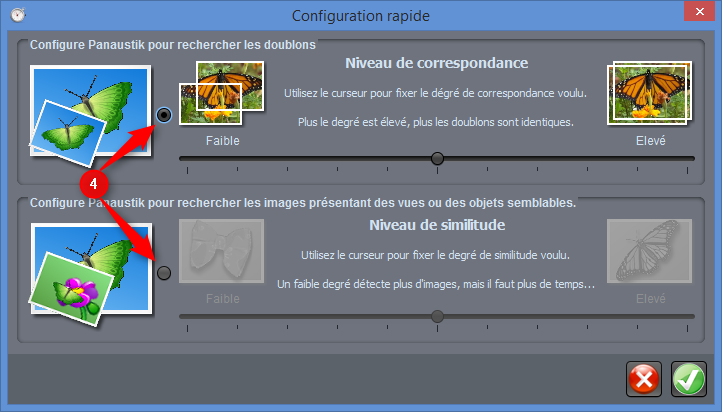 Choisissez si vous souhaitez rechercher des images identiques (des clones) ou similaires (4), puis ajustez le degré de correspondance ou de similitude désiré.
Choisissez si vous souhaitez rechercher des images identiques (des clones) ou similaires (4), puis ajustez le degré de correspondance ou de similitude désiré.
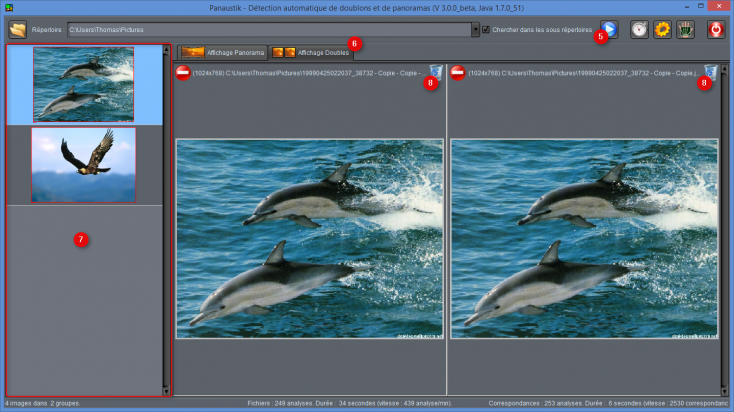 Lancez enfin la recherche d’images en double (5) puis patientez durant l’analyse. La liste des doublons trouvés s’affiche dans la barre latérale gauche du logiciel (7). À la fin de l’analyse, cliquez sur l’onglet Affichage Doubles (6), puis supprimez les images souhaitées (8). En cas de doute, double-cliquez sur l’image afin de l’afficher en grand.
Lancez enfin la recherche d’images en double (5) puis patientez durant l’analyse. La liste des doublons trouvés s’affiche dans la barre latérale gauche du logiciel (7). À la fin de l’analyse, cliquez sur l’onglet Affichage Doubles (6), puis supprimez les images souhaitées (8). En cas de doute, double-cliquez sur l’image afin de l’afficher en grand.

